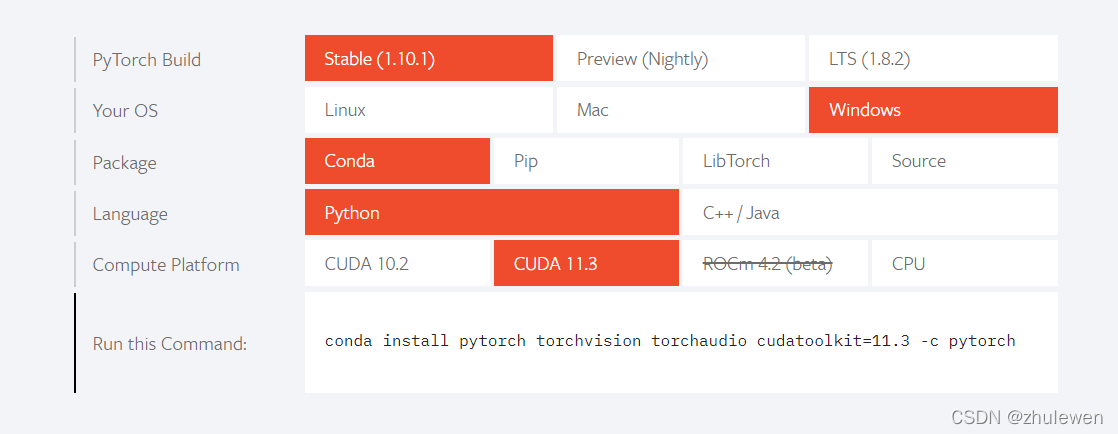
Pytorch安装方法(使用清华源安装)
step1:先安装anacondaanaconda下载地址一般按默认选项一步一步安装即可,安装完成之后,在开始列表找到Anaconda Prompt打开,可以看到(base)C:\Users\Zlw,表示安装成功。注1:anaconda 与miniconda的区别:anaconda和miniconda同为conda官方推荐的conda工具。anaconda和conda的关系,就像github和gi
step1:先安装anaconda anaconda下载地址
一般按默认选项一步一步安装即可,安装完成之后,在开始列表找到Anaconda Prompt打开,可以看到(base)C:\Users\Zlw,表示安装成功。
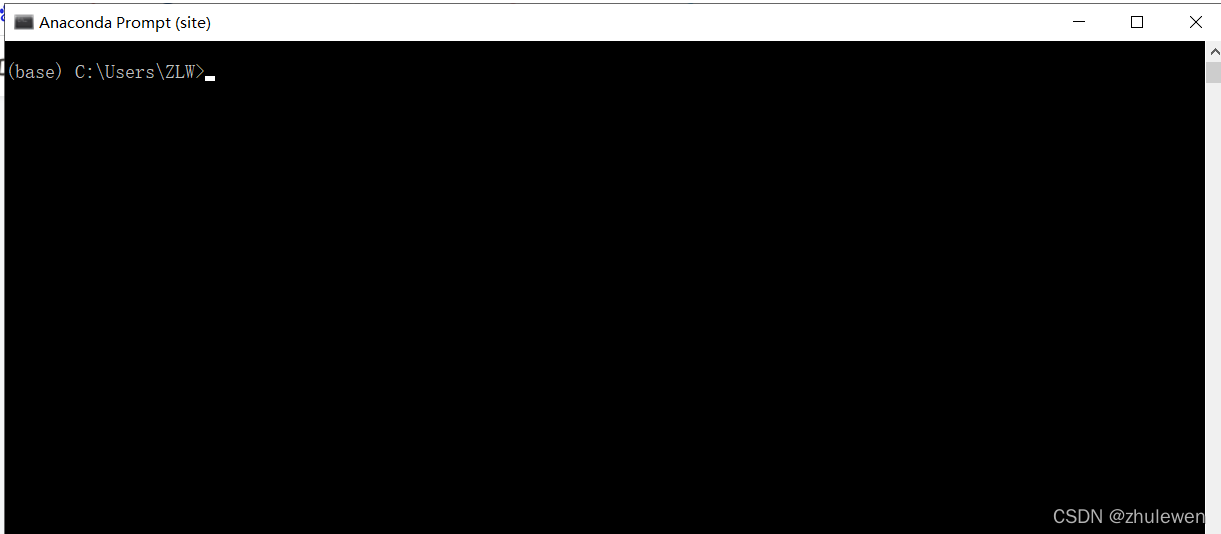
注1:anaconda 与miniconda的区别:
anaconda和miniconda同为conda官方推荐的conda工具。anaconda和conda的关系,就像github和git的关系,anaconda不光包含了conda命令行软件,还包含了多如牛毛的预装python包,以及令人瞠目结舌的黑科技全家桶。我们装anaconda主要是冲着conda管理python运行环境比较方便的原因,以及它那一大堆预装包。
注2:CUDA与Jupyter的安装:
anaconda内部集成了这两个,因此不需要单独安装,安装好anaconda即可。
step2:访问pytorch官网,选择需要的版本,来安装pytorch
以下为windos10下建议选项
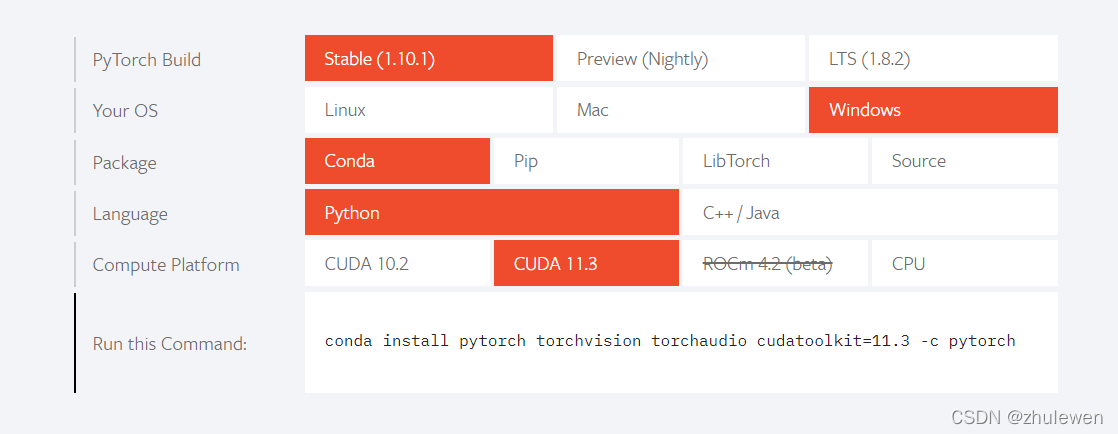
将Run this Command
conda install pytorch torchvision torchaudio cudatoolkit=11.3 -c pytorch复制到anaconda prompt中运行,即可开始安装下载。
补充说明:
在用conda安装软件的过程中还会经常遇到的一个问题,就是:软件太大老是下载中断
我要下载一个软件,conda会告诉我这个软件底层依赖好几个其他的软件,需要将它们一起下载安装,这个时候这一大堆软件中可能有几个体量很大,上百MB,很容易下着下着网络连接就中断了,而conda有没有断点下载功能,一旦下载中断,conda就会终止安装进程退出运行。
1、首先是添加清华镜像channel
2、安装的指令,主要是把官网指令
conda install pytorch torchvision cudatoolkit=11.3 -c pytorch
后面的-c pytorch删掉,-c pytorch的意思是,安装下载的channel强制为pytorch官网的channel。所以需要删除才能走清华镜像的channel。
最后,我们转战清华源安装,运行以下命令:
conda config --add channels https://mirrors.tuna.tsinghua.edu.cn/anaconda/cloud/pytorch/
conda config --add channels https://mirrors.tuna.tsinghua.edu.cn/anaconda/pkgs/free/
conda config --add channels https://mirrors.tuna.tsinghua.edu.cn/anaconda/pkgs/main/
conda config --set show_channel_urls yes
# reference
# https://mirror.tuna.tsinghua.edu.cn/help/anaconda/step3:测试pytorch是否安装成功
在anaconda prompt中输入以下指令来测试:如果返回true即表示该pytorch可以在显卡中运行
import torch
torch.cuda.is_available()实际运行界面: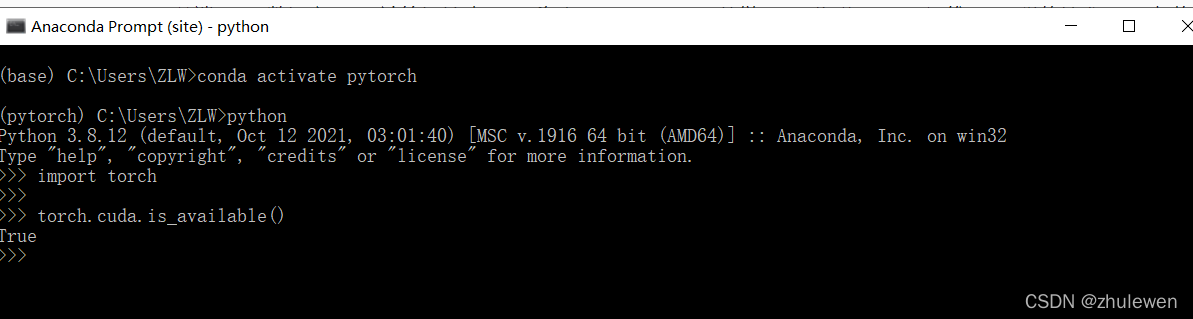
更多推荐
 已为社区贡献5条内容
已为社区贡献5条内容









所有评论(0)